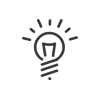As edições
Em Kelio Planification, é possível fazer edições dos seus horários no formato PDF. No entanto, essas edições só podem ser visualizadas se um software específico, como Adobe® Reader® estiver instalado no seu posto de trabalho. As edições podem ser exportadas directamente para Excel® (xls ou csv).
Acede à janela de configurações de edição usando o ícone ![]() :
:
Kelio Planification propõe 11 tipos diferentes de edição:
Horário individual mensal |
resumo por funcionário e mês a mês de horários, ausências, etc. de afectação, durante o período solicitado, em que cada linha da edição representa um mês |
Horário semanal individual |
resumo por funcionário e semana a semana de horários, ausências, etc. de afectação, durante o período solicitado, em que cada linha da edição representa uma semana |
Planeamento dos funcionários - Dia |
edição que mostra, dia a dia, os elementos planeados, com possibilidade de adicionar o Resultado por funcionário, os Resultados por dia e as Administrações Variáveis |
Planeamento dos funcionários - Man., A-m |
planeamento coletivo de uma população entre as datas, onde cada linha dará a informação para um funcionário, com uma precisão de meio dia e com possibilidade de adicionar os Resultado por funcionário, os Resultados por dia e as Administrações Variáveis |
Planeamento dos funcionários - Man , Tar , Noite |
planeamento coletivo de uma população entre as datas, onde cada linha dará a informação para um funcionário, em modo manhã, tarde, noite e com possibilidade de adicionar os Resultados por funcionário, os Resultados por dia e as Administrações variáveis, |
Planeamento dos funcionários - Hora |
é uma edição que fornece os detalhes dos horários, ausências, actividades e plantões previstos durante um período, por funcionário com precisão por hora |
Resultado por funcionário |
edição dos resultados seleccionados, ao longo do período solicitado e para os funcionários seleccionados |
Planeamento postos - Dia |
edição que mostra, dia a dia, os elementos planeados, com possibilidade de adicionar os Resultados por posto, as Necessidades e personalizar avisualização dos postos |
Planeamento postos - Man., A-m |
edição que mostra que mostra com uma precisão de meio dia os funcionários afectados aos postos de trabalho, com a possibilidade de adicionar os Resultados por posto, as Necessidades e personalizar avisualização dos postos |
Planeamento postos. - Man, Tar, Noite |
edição que mostra, em modo manhã, tarde, noite, os os funcionários afectados aos postos de trabalho com possibilidade de adicionar os Resultados por posto, as Necessidades e personalizar avisualização dos postos |
Planeamento dos postos - Hora |
uma edição que mostra com precisão a hora dos funcionários afectados aos postos de trabalho, com a possibilidade de adicionar os Resultados por posto, as Necessidades e personalizar avisualização dos postos |
1.Clicar em 2.Seleccionar a configuração existente ou criar uma. 3.Iniciar a impressão clicando em Imprimir. O ficheiro PDF é armazenado temporariamente e pode ser mantido no computador ou em formato de impressão. Este ficheiro abre no ecrã logo que é criado. ou 4.Lançar a exportação clicando em Exportar ou Exportar em CSV. |
![]() Criar uma configuração de edição
Criar uma configuração de edição
Para cada tipo de edição, pode definir uma configuração adaptada às suas necessidades que pode reiniciar mais tarde. 1.Clicar em 2.Seleccionar a configuração existente ou criar uma. Cada edição tem diferentes separadores, permitindo que defina o layout da edição e as informações que devem ser incluídas. Datas •Seleccionar o período a considerar para edição. •Seleccionar aHora de início e de fim para as edições Hora. •Escolher o Dia de referência dos resultados e variáveis operacionais. Este é o dia da base cálculo dos totais. Por exemplo, se tiver escolhido os acumulados do dia actual, deverá definir a data de referência para hoje. Funcionários •Seleccione os funcionários que deseja editar. Postos •Definir os tipos de postos que serão exibidos na edição, seleccionando o horário afixado. Idêntico ao planeamento inclui todos os elementos, para seleccionar alguns, mova-os para a direita usando as setas Conteúdo A.Para edições de planeamento do funcionário Escolher a Personalização do horário do funcionário. Aqui pode retomar a personalização que definiu na grelha de planeamento. Também pode optar por modificar ou criar outro. Seleccionar os detalhes de Ausências, Actividades, Horários diários, Plantões e Teletrabalho que aparecerão na edição. Ative as diferentes opções em cada seção (o resumo ou o texto, etc.). Nos menus correspondentes
Activar as caixas de selecção correspondentes às informações a editar (comentários, substituição, evento, etc.). Escolher a Personalização da lista de funcionários. Aqui pode retomar a personalização que definiu na na zona de recursos. Também pode optar por modificar ou criar outro. No caso de edição de resultados, seleccione a personalização de resultados usada para edição(Resultado por funcionário, os Resultados por dia e as Administrações variáveis). Para os planeamentos individuais, pode adicionar campos previstos para a Assinatura de edição por funcionário e empregador. É possível activar a caixa de selecção Nota de rodapé e inserir um texto que aparecerá em todas as páginas da edição. B.Para a edições dos horários afixados Definir a visualização dos funcionários nos postos. Seleccionar os elementos a serem exibidos na edição, as Necessidades, os Resultados por posto. Escolher Mostrar resultados por posto para personalizar a edição. Aqui pode retomar a personalização que definiu na na zona de recursos. Também pode optar por modificar ou criar outro. Para economizar espaço e visibilidade ao editar uma programação publicada, marque Ocultar cargos sem nenhum funcionário afetado. As linhas, bem como as pastas principais que só têm postos vazios ficarão ocultos.
Layout •Inserir as informações necessárias para o layout. •De acordo com as informações escolhidas, é necessário inserir o Número de dias ou de horas que serão impressas na página de edição. 3.Salvar. 4.Lançar a edição como descrito acima.
|
Ver também: